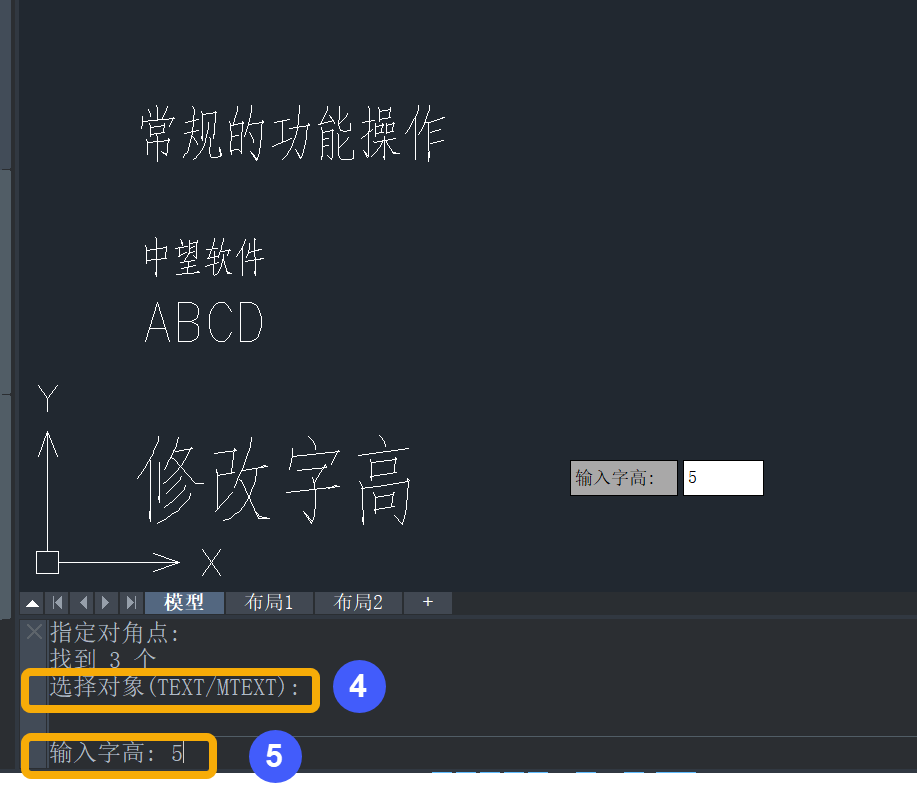在CAD设计中,调整文字高度至关重要,因为它直接影响图纸的可读性和专业性。正确的文字高度确保了图纸信息的清晰传达,便于工程师、施工人员和审查者准确理解设计意图。如果文字过小,可能导致细节被忽视,增加施工错误;过大则可能影响图纸布局的整洁性,造成空间浪费。因此,合理设置文字高度,既能保证信息的易读性,又能保持图纸的美观和功能性,是CAD绘图中不可忽视的一环。
那么大家是否熟悉调整文字高度的步骤呢?本文将以中望CAD为例,为大家讲解一下我们应该如何快速批量修改文字高度。
首先,我们需要选择【拓展工具-文本工具-修改字高】功能,
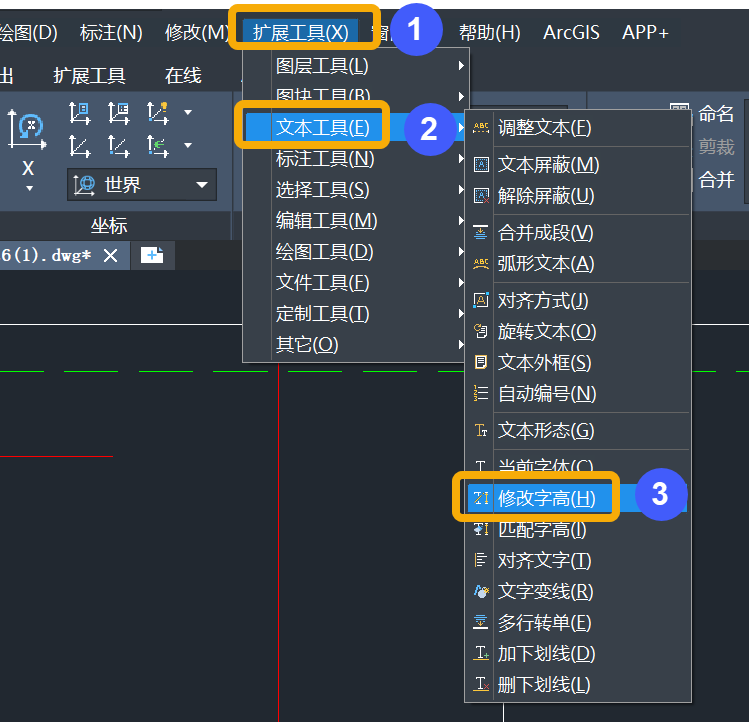
然后,框选需要修改字高的文字,输入字高尺寸;
确认后,我们就可以完成字高修改啦。